توییتر یکی از محبوب ترین شبکه های اجتماعی به شمار می رود که به کاربران اجازه می دهد پیام های متنی خود را ( Tweet) تا 280 کاراکتر ، با دیگران به اشتراک بگذارند.سهولت استفاده و در دسترس بودن توییتر باعث می شود که افراد به راحتی بتوانند توییت های زیادی را در زمان های مختلف به اشتراک بگذارند.حال تصویر کنید که قصد پاکسازی صفحه ی خود را دارید و با انبوهی از توییت ها مواجه می شوید!
نگران نباشید، نیازی نیست که هرکدام از توییت ها را به صورت مجزا حذف کنید.با من همراه باشید با آموزش حذف یکباره توییت ها در توییتر:
آموزش مرتبط: آموزش ثبت نام در توییتر
تصور کنید که بنا به دلایلی ،قصد تغییر مشخصات صفحه ی توییتر خود را دارید.به طور مثال می خواهید صفحه ی شخصی خود را به یک صفحه مرتبط به شغل خود تبدیل کنید.تصور اینکه بخواهید به صورت تکی تمام توییت هاب خود را حذف کنید نیز بسیار دشوار است.
تا این لحظه که بنده مشغول نگارش مقاله ی (حذف یکباره توییت ها) هستم ، توییتر امکانات حذف یکباره ی توییت ها را در اختیار کاربران قرار نداده است.بنابراین باید از سایت های سرویس دهنده ای استفاده کنیم تا بتوانیم به راحتی صفحه ی خود را پاکسازی کنیم.
سایت ها و سرویس دهنده های مختلفی در این زمینه به شما کمک خواهند کرد که در ادامه برخی از بهترین ها را با هم بررسی خواهیم کرد.با من همراه باشید:
نکته ی مهم : برای استفاده از قابلیت های سرویس های زیر ، نیاز به استفاده از نرم افزارها و اپلیکیشن های تغییر آی پی ( فیلتر*شکن) خواهید داشت.
شماره 1 : Tweet Deleter
اولین مورد که با هم بررسی خواهیم کرد سرویس آنلاین Tweet Deleter نام دارد.به کمک این سرویس شما می توانید به راحتی صفحه ی خود را پاکسازی کنید.
تا این لحظه بیش از 1.750.000 کاربر توییتر از این سرویس استفاده و حدود 775 میلیون توییت را به کمک Tweet Deleter حذف کرده اند!
برای استفاده از قابلیت های Tweet Deleter ، ابتدا به لینک زیر مراجعه کنید:
https://tweetdeleter.com/
بر روی گزینه ی Sign in with Twitter کلیک کنید تا بتوانید با اکانت مورد نظر خود به سرویس متصل شوید:
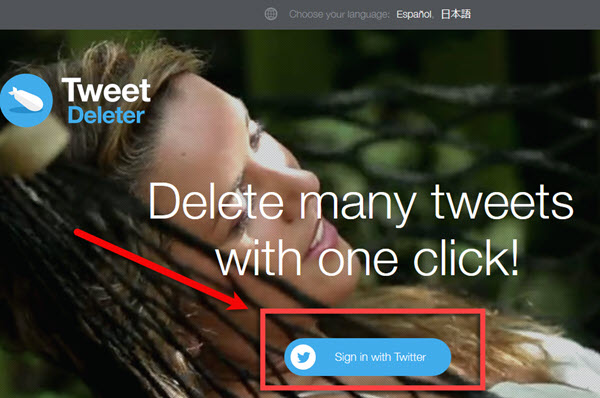
در پنجره ی جدید نام کاربری و کلمه ی عبور خود را وارد کرده ، تیک گزینه ی Remember me را فعال کنید ، سپس بر روی گزینه ی Sign In کلیک کنید:
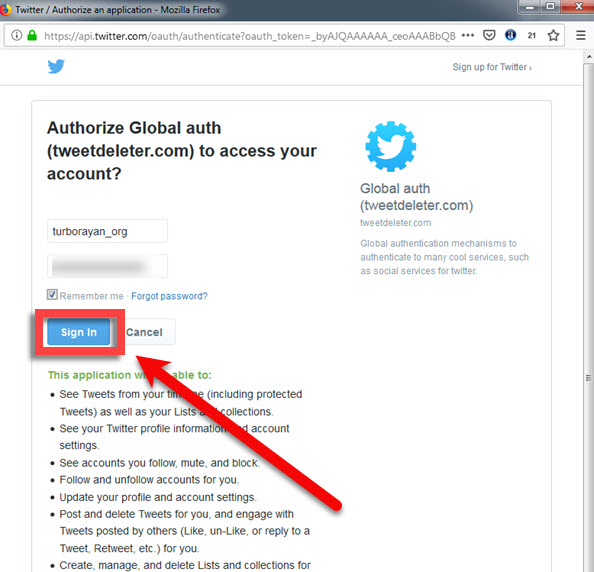
هنگامی که با پیغام زیر مواجه شدید ، به این معنی است که اتصال شما به سرویس دهنده انجام شده است و کافیست چند لحظه صبر کنید:
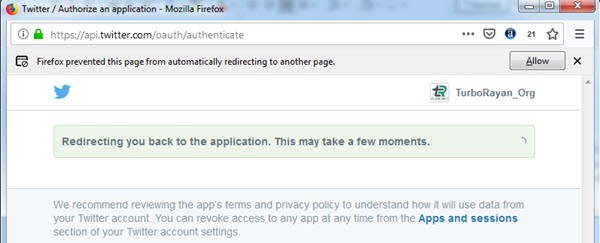
هنگامی که پنجره ی اتصال به سرویس به صورت خودکار بسته شد ، به صفحه ی اولیه ی Tweet Deleter مراجعه کنید.همانطور که مشاهده می کنید سرویس دهنده به اکانت شما متصل شده است و شما می توانید تمامی توییت های خود را در این صفحه مشاهده کنید:
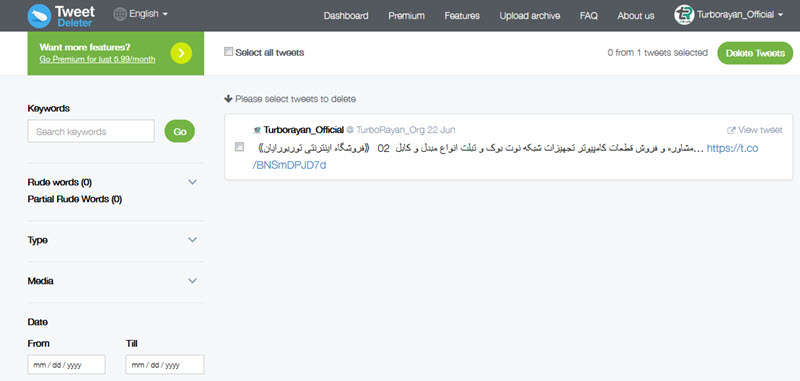
در کنار هر یک از توییت ها آیکون مربع شکلی مشاهده می کنید که با انتخاب آن می توانید مشخص کنید که تمایل به حذف کدام یک از توییت ها دارید (شماره 1) حال اگر قصد حذف تمامی توییت ها را دارید ، تیک آیکون مربعی شکل در کنار عبارت Select all tweets (شماره 2) را فعال کنید:
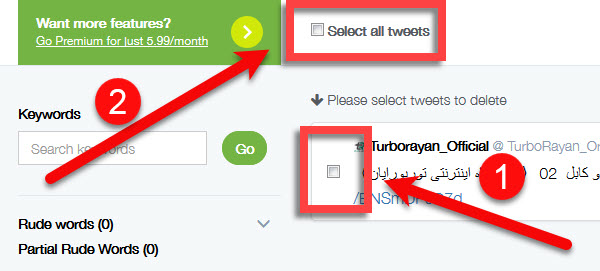
با انتخاب تیک آیکون مربعی شکل در کنار عبارت Select all tweets ، تمامی توییت ها انتخاب خواهند شد (شماره 1) و در در قسمت مشخص شده در شکل زیر می توانید تعداد آن ها را مشاهده کنید (شماره 2).
پس از انجام مراحل باید بر روی گزینه ی Delete Tweets کلیک کنید(شماره 3):
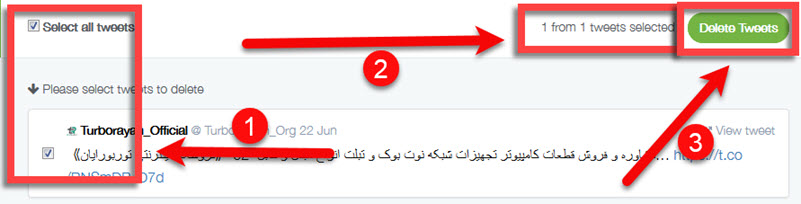
در مرحله ی بعد مجددا سرویس دهنده از شما سوال خواهد پرسید که برای حذف تمامی توییت های خود مطمئن هستید یا خیر!
این نکته را در نظر داشته باشید که در صورت حذف تمامی توییت ها ، امکان برگشت آن ها وجود ندارد.در صورتی که اطمینان دارید دیگر نیازی به توییت ها پیدا نخواهید کرد ، بر روی گزینه ی Delete کلیک کنید:
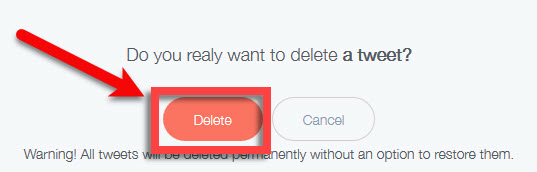
نمایش پیغام زیر به منزله ی حذف کامل توییت های شما است و بیانگر اتمام عملیات حذف یکباره توییت ها می باشد:
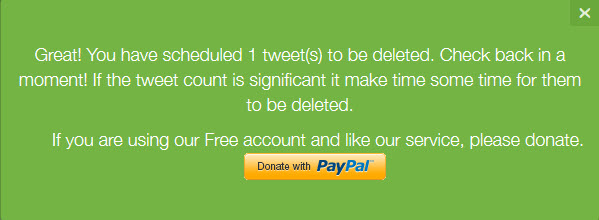
حال که توانستید تمام توییت های خود را حذف کنید ، به دو مورد خیلی مهم توجه کنید:
1) تغییر رمز عبور
2) قطع دسترسی سرویس دهنده ی Tweet Deleter
برای تغییر رمز عبور توییتر می توانید از آموزش موجود در سایت توربورایان استفاده کنید.برای دسترسی به این مقاله بر روی لینک زیر کلیک کنید:
تغییر رمز عبور توییتر
برای قطع دسترسی سرویس دهنده ی Tweet Deleter به روش زیر عمل کنید:
ابتدا در اپلیکیشن توییتر آیکون مشخص شده را لمس کنید:
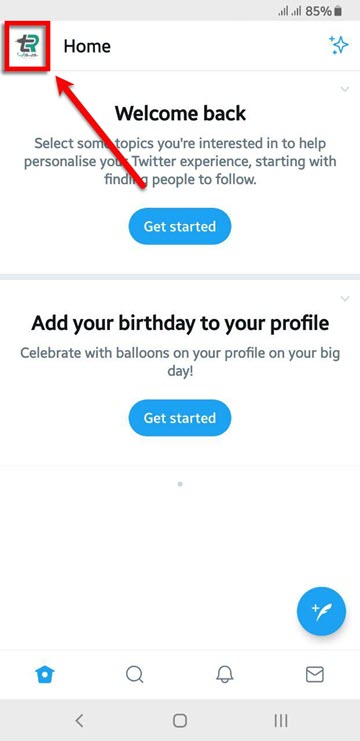
گزینه ی Settings and Privacy را انتخاب کنید تا بتوانید به تنظیمات اکانت خود دسترسی داشته باشید:
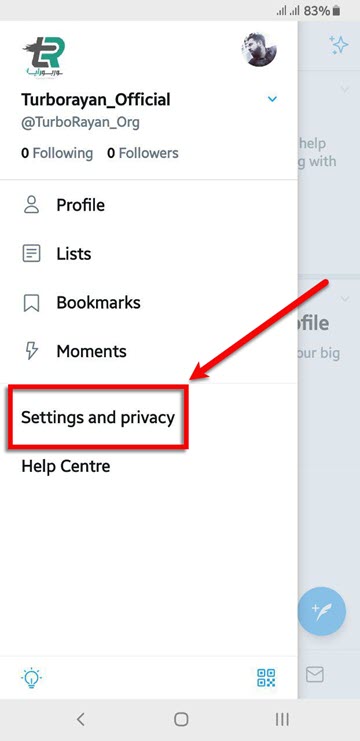
هنگامی که وارد صفحه ی Settings and Privacy شوید ، گزینه ی Account را انتخاب کنید.با انتخاب این گزینه ی می توانید به اطلاعات کاربری خود دسترسی داشته باشید:
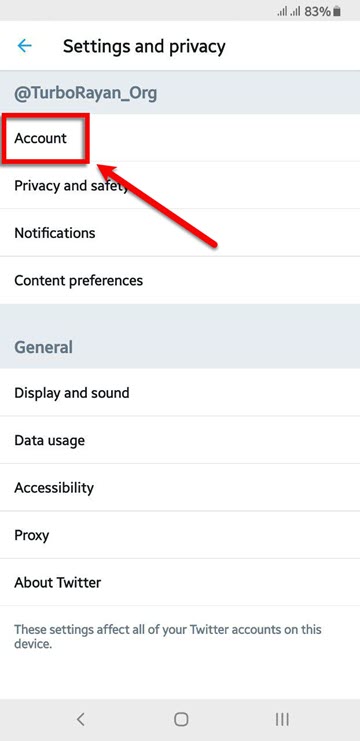
برای آنکه بتوانید دسترسی سرویس Tweet Deleter به اکانت خود را حذف کنید ، باید در بخش Data and permissions گزینه ی Apps and sessions را لمس کنید:

در مرحله ی بعد امکان گرفتن اسکرین شات وجود ندارد و هنگامی که شما به این قسمت وارد شوید ، دستگاه های متصل و سرویس های متصل به اکانت خود را مشاهده خواهید کرد که یکی از آن ها Global auth (tweetdeleter.com) نام دارد.باید این گزینه را لمس کرده و در مرحله ی بعد و برای تایید نهایی گزینه ی Revoke access را انتخاب کنید.
با انتخاب این گزینه دسترسی سرویس Tweet Deleter به اکانت شما حذف خواهد شد.
شماره 2 : tweetdelete
سرویس بعدی tweetdelete نام دارد که به صورت رایگان می توانید تمامی توییت های خود را در کمترین زمان ممکن به کمک آن حذف کنید.
برای استفاده از این سرویس ابتدا به کمک لینک زیر وارد سایت شوید:
https://tweetdelete.net/
برای استفاده از امکانات این سرویس ، نیاز دارید که اکانت توییتر خود را به سرویس tweetdelete متصل کنید.برای انجام این کار بر روی گزینه ی Sign in with Twitter کلیک کنید:
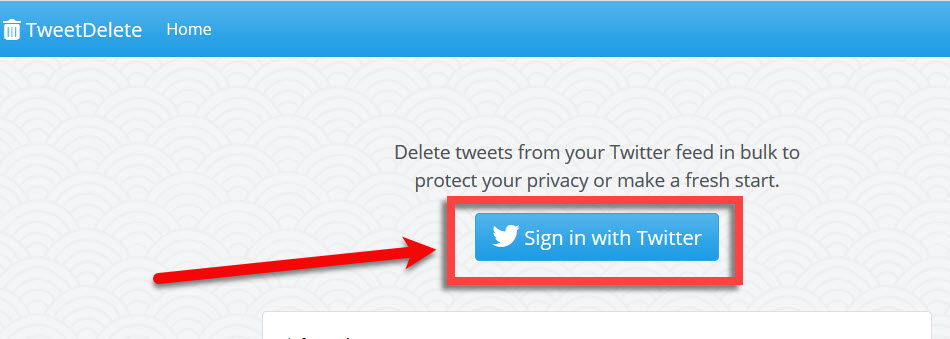
در پنجره ی جدید نام کاربری و کلمه ی عبور خود را وارد کرده ، تیک گزینه ی Remember me را فعال کنید ، سپس بر روی گزینه ی Authorize app کلیک کنید:
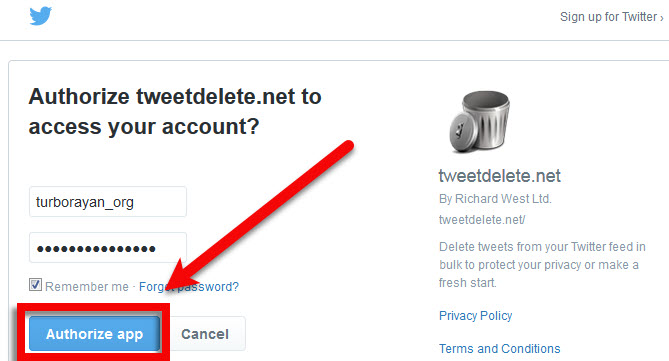
همانند سرویس قبلی ، نمایش پیام زیر به منزله ی اتصال سرویس دهنده به اکانت شما است.بنابراین اندکی صبر کنید تا به طور کامل سرویس tweetdelete به اکانت شما متصل شود:
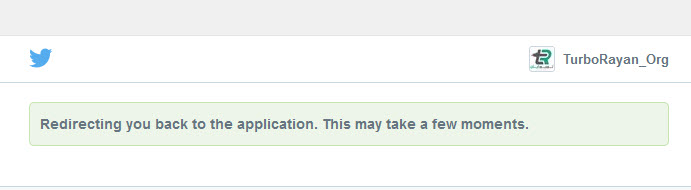
ممکن است پنجره ی قبلی به صورت خودکار بسته نشود.در برخی از مرورگرها این مشکل پیش می آید که برای حل آن باید بر روی گزینه ی Allow کلیک کنید:
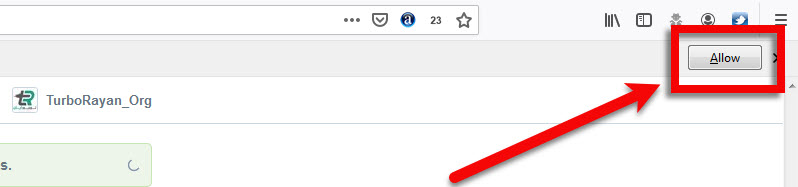
با ورود به مرحله ی بعد ، سرویس دهنده به شما اعلام می کند که شما توانایی حذف 3200 توییت را به کمک tweetdelete خواهید داشت.

در قسمت Age of tweets to delete ، گزینه های مختلفی در اختیار شما قرار گرفته است که بر اساس آن می توانید توییت های خود در بازه های زمانی مشخص را حذف کنید.
این موارد عبارتند از:
• حذف تمامی توییت ها (شماره 1)
• توییت های یک هفته ی گذشته (شماره 2)
• توییت های منتشر شده در بازه ی زمانی دو هفته ی قبل (شماره 3)
• توییت های منتشر شده در ماه قبل (شماره 4)
• توییت های منتشر شده در دو ماه قبل (شماره 5)
• توییت های منتشر شده در سه ماه قبل (شماره 6)
• توییت های منتشر شده در شش ماه قبل (شماره 7)
• و در نهایت توییت های منتشر شده در سال قبل (شماره 8)
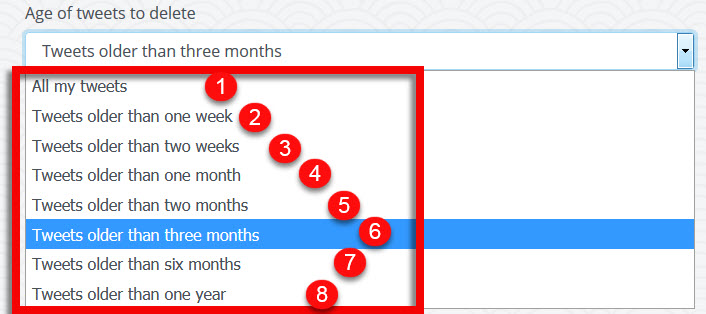
در بخش Only tweets containing this word/phrase ، شما قادر هستید توییت های حاوی یک کلمه یا عبارت خاص را حذف کنید.برای انجام این کار ، کلمه یا عبارت مد نظر خود را در کادر بنویسید:

همچنین در بخش Run this task می توانید تعیین کنید که این عملیات تنها یک بار انجام شود یا اینکه به صورت دوره ای تکرار شود:
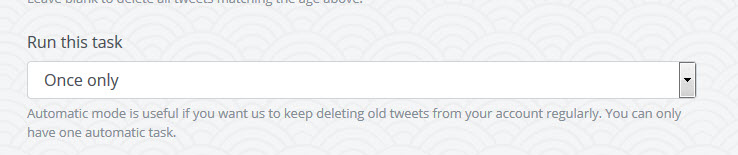
در نهایت تیک مشخص شده در شکل زیر (شماره 1) را انتخاب کرده و بر روی گزینه ی Delete my tweets (شماره 2) کلیک کنید:
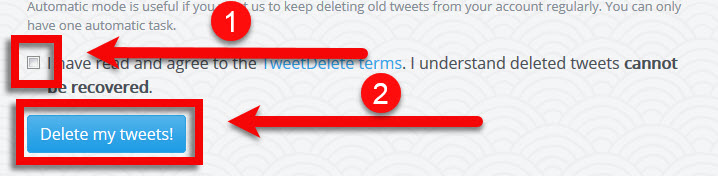
نمایش پنجره ی زیر ، بیانگر این است که عملیات حذف توییت ها آغاز شده است.مدت زمان حذف توییت ها بستگی به تعداد توییت های موجود در صفحه دارد.بنابراین صبر کنید تا عملیات به طور کامل انجام شود:
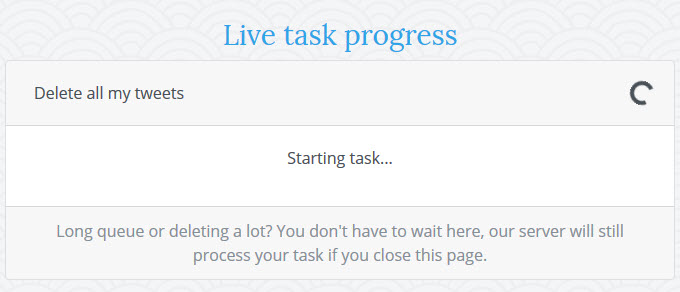
و در نهایت سیستم حذف توییت به شما اعلام خواهد کرد که عملیات با موفقیت انجام شده است:
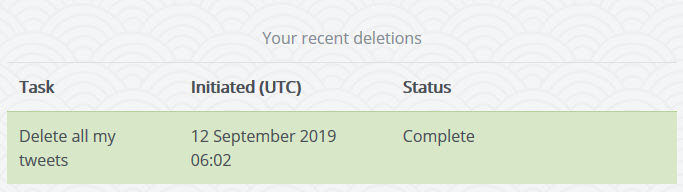
پس از انجام مراحل حذف توییت نیاز است که همانند سرویس دهنده ی قبلی ، رمز عبور خود را تغییر داده و دسترسی سرویس دهنده به اکانت خود را حذف کنید.
مراحل انجام این کار را در قسمت قبل به طور کامل توضیح داده ایم که برای مطالعه ی مجدد تنها کافیست بر روی قسمت زیر کلیک کنید:
تغییر رمز عبور و قطع دسترسی سرویس دهنده به اکانت
لطفا نظر خودتان را برای ما ارسال کنید تا نقاط قوت و ضعف مطالب مشخص شده و در جهت بهبود کیفیت محتوای سایت بتوانیم قدم موثرتری برداریم .





